1. 履歴書を送る時に送付状の役割と重要性
「送付状」はカバーレター、添え状と呼ばれ履歴書などの書類と一緒に送る書類です。差出人・宛先、どんな内容を、どのくらい送ったのかを伝える書類です。送った相手の所在を示し、受取人が、どんな書類、何が送られてきたのか、同封された書類の概要を一目で把握するために必要です。事務的な要素だけでなく、最も重要な役割は「郵送時の挨拶」です。実際に履歴書、書類を持って相手先に訪問する場合は対面で挨拶できますが、その挨拶代わりとなる重要な役割を果たすのが送付状です。
送付状はもちろん応募書類の中には含まれていません。しかし、挨拶もなく相手に重要な書類を送るのは失礼になり、ビジネスマナーに欠ける人物と認識されてしまう可能性もあります。履歴書を送るときには、送付状を添える心遣いをマナーとして身につけておきましょう。
2. 履歴書の送付状に必要な内容とは
送付状・添え状の正しい書き方 送付状・添え状に書くべきことは、以下の9つの項目です。無地で白色、A4サイズの印刷用紙を利用すると良いでしょう。エントリーシートや履歴書、成績証明書もA4サイズであることが多いためです。書類がA4サイズではない場合は送付状も書類のサイズにあわせることをおすすめします。手書き、パソコンどちらで作成しても問題ありません。横書きで、フォントは明朝体もしくはゴシック体を選択します。フォントサイズは10.5〜12ポイントが一般的です。
・日付
右上部にポストに投函日を記入します。西暦・和暦は問いませんが履歴書に合わせて記載すると良いでしょう。
・宛名
投函日から一段下げて、左上に全て略さず正式名称で、会社名、部門、担当者の名前を記入します。もしくは「人事部御中」と記載します。
・自分の連絡先と氏名
宛先の下段に右に寄せし、郵便番号、住所、電話番号、名前を記入します。近年は、電話番号のあとに「メールアドレス」を記載するのも可能です。
・前文
前文は「拝啓を文頭に入れる」「時候のあいさつを入れる」「送付先の発展などを喜ぶ言葉を入れる」の3点が必須です。
・応募の経緯
応募の経緯は、動機になった媒体など、手短に必要事項だけまとめて書きましょう。
・志望動機と自己PR
目安は3〜4行で、端的に熱意を伝えられるようにまとめましょう。
・面接の申し込み
面接をお願いしたい旨を丁寧に記載し、ビジネスマナーとして「何卒よろしくお願い申し上げます」で締めるとよいでしょう。
・結語
履歴書を送る際の送付状・添え状では略式にせず、拝啓で始まったのであれば敬具で締めます。
・同封書類の一覧
送付内容が一目でわかるよう、同封書類名とその部数を記入します。封筒を締める前に、この部分を確認し、書類に間違いがないか確認すると良いでしょう。そして、送付状の最後は「以上」と記載して締めましょう。
3. 新卒者向けの送付状の書き方
基本的な内容は、履歴書の送付状に必要な内容と変わりません。自分の連絡先と氏名の上部に「学校名・学部名」を記載します。ポイントは、頭語の後で改行するか、一字空けて続けます。季語を入れても良いでしょう。
拝啓 時下ますますご清栄のこととお慶び申し上げます。
挨拶文などは、入社後も繰り返し使う内容ですので、覚えておきましょう。季語については、月により変わりますので調べて相応しいものを記載します。
4. 転職者向けの送付状の書き方
基本的な内容は、履歴書の送付状に必要な内容と変わりません。送付状は、「履歴書」「職務経歴書」に書ききれなかったことをアピールするツールになります。自身のスキルや応募企業への熱意、どんな貢献ができるかなどを端的に書き伝えられるようにしましょう。
私は前職で食品会社の営業として10年間、加工食品の販売営業や納期管理を担当してまいりました。そのノウハウやこれまでの経験を貴社の営業部門で生かしたく応募させていただきました。
5. 送付状を作成する基本的な流れ
送付状を作成する基本的な流れについて解説します。
step1. wordで書く
まず、wordやpagesで作成します。A4サイズに設定をし、必要事項を書いていきましょう。次に説明しますが、最終的にはPDFに変換しますので、変換後も綺麗にA4 サイズの用紙に収まるように余白をとって作成してください。
step2. 読みやすく印刷しやすいようにPDF化する
読みやすく印刷しやすいようにPDF化します。「PDFelement」を利用すると簡単にPDF化、変換、編集、結合、圧縮が可能です。また、テキストや画像、図形を簡単に追加できるなど、word感覚でPDFを編集できます。
印刷するときには、PDFelement でPDFファイルを開きます。 「ファイル」タブをクリックし、「印刷」を選択します。その後「印刷」画面で用紙サイズや印刷枚数などを設定し、「印刷」をクリックすると印刷ができます。
PDF化の手順は以下の通りです。
1.「印刷」をクリックする。
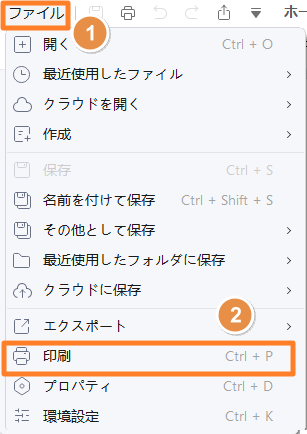
2.「印刷」→「プリンター名」を「Wondershare PDFelement」を選択して、「OK」をクリックする。
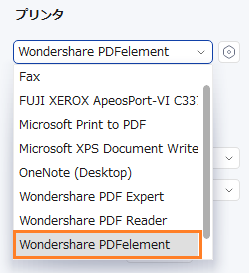
3.PDF作成が開始。
4.作成されたPDFファイルはPDFelementに表示される。
step3. 応募書類をまとめて送る
必要な書類が作成できたら郵送用の封筒に入れて送付しましょう。封筒に入れる際は、「送付状に記載した順番で同封する」ようにします。送り先が開封した際に書類がわかりやすいように配慮します。先方に手を煩わせないという基本的なマナーを身につけている、心遣いができていることをアピールする機会となります。
6. 送付状と応募書類を送る時のポイント
6.1 郵送の場合
送付状は応募書類の「表紙」です。送付状など応募書類の折り曲げは厳禁です。郵送する際は、応募書類の一番上に置き、その下に履歴書、職務経歴書、その他書類の順に重ねます。クリアファイルなどに入れて郵送時の折れ曲がりやヨレを防ぐようにしましょう。
6.2 FAX送付状の場合
FAXを送る時に、「FAX送付状」を添付することで、「誰(送信元)から」「誰宛(送信先)に」「何(送信内容)を」「何枚(送信枚数)送信されるのか」を明確にできます。FAX送付状の添付はビジネスマナーですので、必ず FAXには添付するようにしましょう。
FAX送付状には、以下の6点は必ず入れ込むようにします。
・送信年月日
・送付先(宛名)
・送信元
・挨拶文
・送付内容
・送付枚数
FAXで送付する文書は実物よりも不鮮明に出力される場合が多いため、細かい文字は用いないようにしましょう。
7. 送付状についてよくある質問
Q1. 送付状には字数制限があるか?
送付状は、先述したようにあくまで挨拶状であり、受取人が、どんな書類、何が送られてきたのか、書類の概要を一目で把握するための書類です。そのため、長く文書を綴るものではありません。枚数としては、A4用紙で1枚がふさわしいと考えられます。志望動機や応募経緯、PRポイントなど伝えたい内容を程よい文章量にまとめて目的となることのみまとめて伝えましょう。
Q2. 送付状が不要な場合は?
企業側が応募書類を提出する際に「送付状は不要」としている場合は、不要です。また、メールで送る場合は、メールの件名や本文が送付状の代わりになりますので、送付状は不要になります。件名の内容を、応募書類である旨がわかりやすいようにします。履歴書を手渡しする場合も不要です。
まとめ
送付状は、挨拶文および同封した書類の内容がわかるようにする書類です。しかし、その有無や書き方、内容などで送り主のビジネスマナーや心遣いのあり方が問われる書類といっても過言ではありません。
履歴書を郵便などで送り受領してもらうのは、直接担当者には初対面と変わりありません。失礼に当たらない送付状を添えて好印象を与えられるようにしましょう。


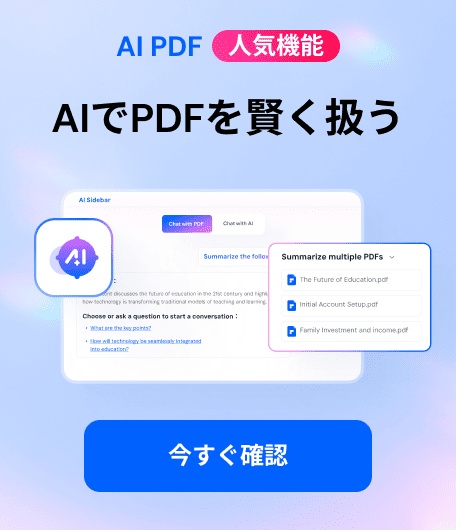


役に立ちましたか?コメントしましょう!